Atualizado em April 2024: Pare de receber mensagens de erro que tornam seu sistema mais lento, utilizando nossa ferramenta de otimização. Faça o download agora neste link aqui.
- Faça o download e instale a ferramenta de reparo aqui..
- Deixe o software escanear seu computador.
- A ferramenta irá então reparar seu computador.
Java
é uma plataforma de computação popular, mas ultimamente, Java é responsabilizado por suas vulnerabilidades de segurança. É recomendado por muitos para desativar ou desinstalar completamente o Java. No entanto, existem aplicações e páginas web que requerem que os usuários executem os programas Java, e isso requer a necessidade de proteger seu sistema contra as ameaças de segurança Java. As vulnerabilidades de segurança Java, que você lê quase quinzenalmente, podem levar a vazamentos de dados e podem causar comportamentos inesperados e falhas no sistema.
Tabela de Conteúdos
Usando Java com segurança no Windows 10
Caso você precise usar Java e esteja executando Java em seu sistema, é necessário seguir certas práticas recomendadas para proteger seu computador. Neste artigo, fornecemos algumas dicas para o uso seguro do Java em sistemas Windows.
Ativar a versão mais recente do Java
Atualizado: abril 2024.
Recomendamos que você tente usar esta nova ferramenta. Ele corrige uma ampla gama de erros do computador, bem como proteger contra coisas como perda de arquivos, malware, falhas de hardware e otimiza o seu PC para o máximo desempenho. Ele corrigiu o nosso PC mais rápido do que fazer isso manualmente:
- Etapa 1: download da ferramenta do reparo & do optimizer do PC (Windows 10, 8, 7, XP, Vista - certificado ouro de Microsoft).
- Etapa 2: Clique em Iniciar Scan para encontrar problemas no registro do Windows que possam estar causando problemas no PC.
- Clique em Reparar tudo para corrigir todos os problemas
Recomenda-se ativar e usar a versão mais recente do Java para evitar que as ameaças de segurança causem comportamentos inesperados no sistema. A ativação da versão mais recente do Java proporcionará ao usuário o benefício dos mais recentes patches e aprimoramentos de segurança. Siga estas etapas para habilitar a versão Java mais recente
Ir para
Início
e aberto
Painel de Controlo.
No Painel de Controle, clique em
Java
para abrir o Painel de Controle Java.
Ir para
Java
tab
Para abrir as configurações do Java Runtime Environment clique em
Ver
botão.
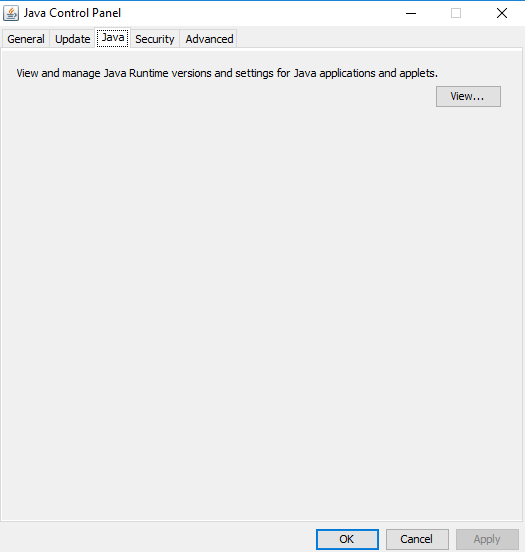
Verifique o
Habilitado
para permitir a última versão Java Runtime.
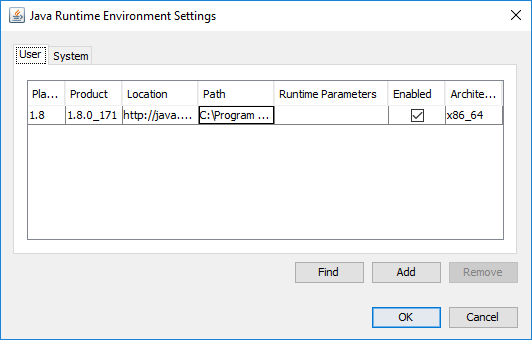
Clique em
OK
para aplicar as alterações de configuração.
Clique em OK no Painel de Controle Java para confirmar as alterações.
Agora execute o programa Java incorporado em um navegador web (applet) para verificar se a última versão do Java está instalada em seu computador.
Defina o nível de segurança dentro do Painel de Controle Java
Várias vezes um aplicativo Java não confiável do editor desconhecido é incluído na página da Web. Assim, sempre que um usuário abrir essas páginas da Web, o Java inseguro será executado no seu sistema. Para obter os prompts antes de executar esse aplicativo Java não confiável ou bloquear completamente esse aplicativo, é necessário definir os níveis de segurança como Médio, Alto ou Muito Alto no Painel de Controle Java. Se você definir o nível de segurança do aplicativo como
Muito Alto
Em seguida, somente aplicativos Java certificados por uma autoridade confiável poderão ser executados somente quando o status de revogação do certificado for verificado. Se o nível de segurança de um aplicativo estiver definido
Alto
Em seguida, o aplicativo Java certificado por uma autoridade confiável poderá ser executado mesmo que o status de revogação do certificado não seja verificado. Se o nível de segurança de um aplicativo estiver definido
Médio
então o seu sistema é altamente vulnerável a ataques de segurança. Selecionar esta opção só bloqueará o aplicativo não assinado. Siga os passos abaixo para definir os níveis de segurança no Painel de Controle Java.
Ir para
Início
e aberto
Painel de controle
…Arkansas.
No Painel de Controle, clique em
Java
para abrir o Painel de Controle Java.
Ir para
Segurança
tab.
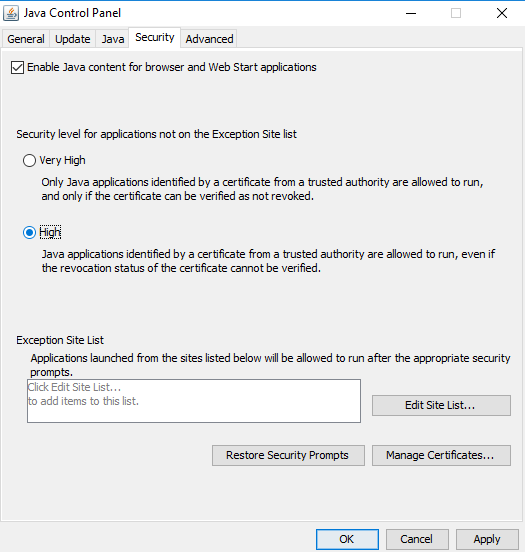
Clique no botão de rádio para selecionar o desejado
Nível de segurança
…Arkansas.
Clique em
Ok
para aplicar as alterações.
Usar prompts de segurança antes de executar o aplicativo Java no Browser
Antes de executar qualquer Java applet, um prompt de segurança aparece com a mensagem exibindo os fatores de risco. O prompt de segurança pede aos usuários a confirmação antes de abri-los em um navegador. Por exemplo, os prompts Java com imagens como Java ou logotipo de editores e escudo de informações azul representam o menor risco de segurança, enquanto o prompt Java com imagens como triângulo de advertência amarelo e escudo de advertência amarelo representa um risco de segurança maior. Recomenda-se não executar o aplicativo Java que é solicitado pelo risco de alta segurança. Em uma nota relacionada, os usuários são recomendados a tomar uma decisão informada antes de executar qualquer aplicativo Java. Se você estiver executando um aplicativo Java com um certificado da autoridade confiável, é necessário verificar informações como Nome, Editor e local na caixa de diálogo e, se as informações não corresponderem, os usuários devem pressionar o botão Cancelar para evitar vulnerabilidades de segurança.
Restaurar os avisos de segurança periodicamente
Os usuários Java têm a opção de ocultar os prompts, mas para criar um ambiente seguro, é necessário restaurar periodicamente esses prompts ocultos. A restauração dos prompts de segurança ajuda a revisar os applets e tomar uma decisão informada sobre a execução ou não de um aplicativo. A restauração dos prompts de segurança garantirá que o prompt de segurança seja exibido assim que os usuários abrirem o aplicativo. Siga as etapas abaixo para restaurar os prompts de segurança anteriormente ocultos.
Ir para
Início
e aberto
Painel de controle
…Arkansas.
No Painel de Controle, clique em
Java
para abrir o Painel de Controle Java.
Ir para
Segurança
tab
Clique em
Restaurar prompts de segurança.
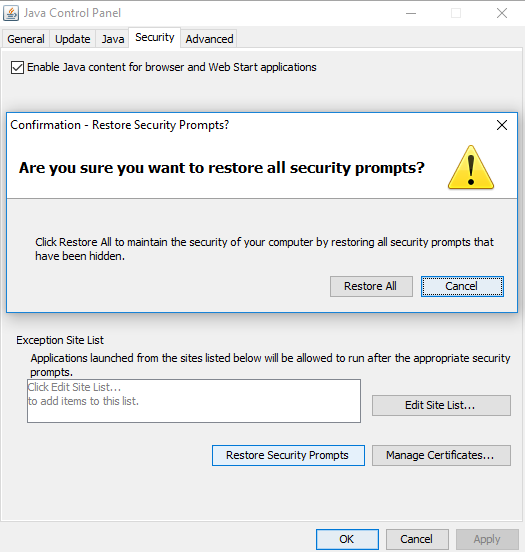
Clique em
Restaurar tudo
na janela de confirmação.
Ativar atualizações automáticas do Java
As atualizações do Java são necessárias para manter seu sistema atualizado com as novas versões do Java. Abaixo estão os passos para verificar as atualizações automaticamente.
Ir para
Início
e
open
Painel de Controle.
No Painel de Controle, clique em
Java
para abrir o Painel de Controle Java.
Ir para
Actualização.
Ativar a opção com
Verificar atualizações automaticamente
…Arkansas.
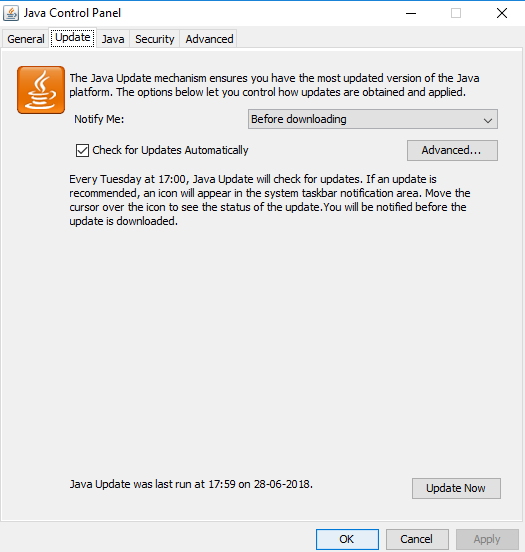
Clique em
OK
para aplicar alterações.
Fiquem em segurança!
RECOMENDADO: Clique aqui para solucionar erros do Windows e otimizar o desempenho do sistema
O autor, Caua, adora usar seus talentos aprendidos para escrever software como um hobby. Ele também gosta de brincar com o Photoshop e é um apaixonado por Windows, Software, Gadgets & Tech. Lee estudou Visual Basic, C+++ e Networking.
